Desde que migré a GNU/Linux estoy en esa etapa en la que quiero que todo sea lo más agradable estéticamente posible. Uno de los puntos pendientes en el que siempre he tenido una espinita clavada: GRUB (GRand Unified Bootloader), el gestor de arranque que nos permite elegir entre nuestras distribuciones favoritas, siempre me ha parecido muy feo a pesar de la posibilidad de cambiar las tipografías y la imagen de fondo a partir de GRUB 2.Para aquellos que aún no lo conocen GRUB es un fantástico software que nos permite elegir entre los sistemas operativos que tengamos instalados en el momento del arranque. Para muchos es la salvación en una transición de Windows a GNU/Linux mientras que para otros es la forma de acudir suplicando a otro Kernel cuando el principal da problemas.
Por suerte para llenar este vacío apareció BURG (Brand-new Universal loadeR from GRUB, nótese la ironía infinita al darle la vuelta a “GRUB”). Este es un gestor de arranque mucho mas vistoso y configurable que GRUB, una alternativa a tener en cuenta si queremos dar mayor elegancia al arranque de nuestro equipo. Dispone de varios temas y es muy sencillo de configurar.
Gracias a BURG podemos añadir una interfaz gráfica muy agradable a nuestro gestor de arranque, pudiendo incluso eliminar todo el texto y quedarnos con un entorno puramente gráfico. Actualmente soporta unos 50 S.O y distribuciones, por lo que seguramente puedas utilizarlo en tu sistema. En este tutorial voy a explicar la instalación y configuración de BURG para que Ubuntu tenga mejor aspecto desde el propio inicio del sistema.
Su instalación y configuración es bastante simple. A continuación veremos un ejemplo probado en Ubuntu Lucid Lynx; vayamos por pasos:
1 – Lo primero es agregar el repositorio, para ello vamos a Sistema –> Administración –> Orígenes del Software, pulsamos en Otro Software y agregamos la siguiente línea tal como se muestra en la imagen:
deb http://ppa.launchpad.net/bean123ch/burg/ubuntu lucid main
2 – Vamos a Sistema –> Administración –> Gestor de paquetes Synaptic y buscamos la palabra BURG y marcamos para instalar burg, burg-emu, burg-pc, burg-themes, burg- themes- common y burg-common :
3 – Abrimos un terminal (Aplicaciones –> Accesorios –> Terminal) y escribimos el siguiente comando para editar el fichero de configuración de BURG:
sudo gedit /etc/default/burg
4 – Una vez estemos dentro del archivo modificaremos las siguientes líneas:
-
Permite establecer la resolución que quieras que tenga BURG (debe estar soportada por tu monitor).
-
Esta línea debe estar comentada (con #) ya que si no no podremos cargar el sistema.
-
Si no quieres que aparezcan las opciones de recuperación de Ubuntu descomenta esta línea (quita el #).
-
Esto establece el tema por defecto, yo le he cambiado el valor por radiance, uno de los nombres de los temas que tenemos instalados.
-
Esta línea permite que la próxima vez que se inicie BURG se inicie con el último tema seleccionado en lugar de con el tema por defecto.
5 – Una vez configurado lo instalamos en nuestro disco duro con el comando:
sudo burg-install /dev/sda
(donde sda es el identificador de tu disco)
6 – Y actualizamos la configuración de BURG:
sudo update-burg
7 – Por último escribimos el siguiente comando para ver cómo quedaría nuestro gestor de arranque:
burg-emu
8 – Y listo, ya tenemos configurado nuestro BURG como gestor de arranque, mucho mejor ¿verdad?
9 – Si el tema no te convence y no quieres complicarte la vida buscando los nombres basta con que pulses la tecla T en el BURG para seleccionar el tema que prefieras, o F1 para que veas las combinaciones de teclas y las acciones a realizar:
Los mas intrépidos pueden cambiar los fondos que traen los temas por defecto entrando como root a /boot/burg/themes, también cambiar el logotipo de cada distro e incluso si tu distribución inicialmente no es soportada por Burg puedes incluirla, pero eso ya les queda de su parte, les aseguro que no es nada complicado, eso si, cualquier cambio que hagan es esta carpeta no olviden hacer antes un respaldo por si algo les falla. Espero les resulte útil, y como siempre, para los mas nuevos espero esto sea un motivo más que les anime a migrar completamente al mundo del software libre.



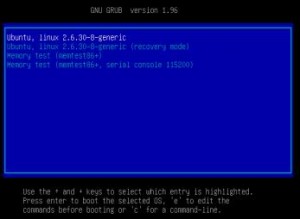
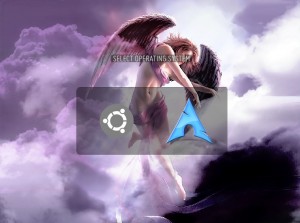

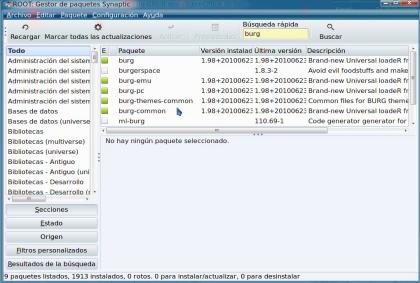
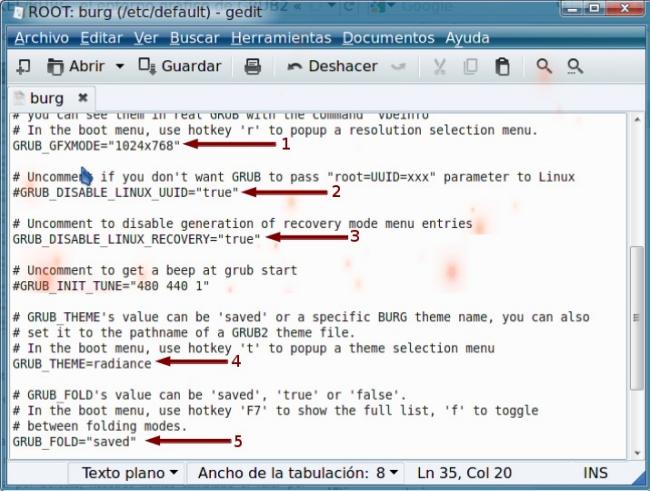
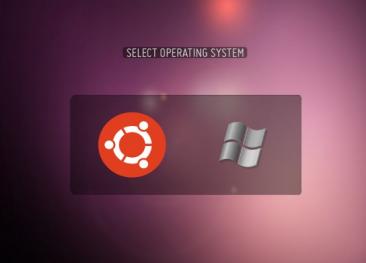
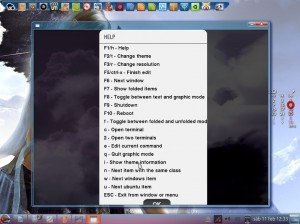
Dónde puedo descargarlo?
Bueno, no se si estará (BURG) en algun FTP nacional, si quieres te lo puedo enviar por email (partido en pedacitos son 5 o 6 emails)
Mándamelo y muchas gracias. Mi correo es juanrcruz@infomed.sld.cu
Si puedes envíalo a mi coreo estoy interesado en probar esta utilidad
Saludos,
Reinaldo
Si puedes envíalo a mi coreo estoy interesado en probar esta utilidad (cgr.pinar@pri.contraloria.cu)
Saludos,
Reinaldo
¿También sirve para Debian?
Agradeceria mucho si me lo pudieran mandar a mi correo sino esta publicado en algun sitio nacional.
saludos GUTL
Me hace falta, parece genial. Si sirve para Debian lo pueden mandar a mi correo ???
Ya los encontré, están en http://comunidades.uci.cu/blogs/humanOS/2010/03/16/tutorial/, acá dice como configurarlo y están los archivos para la descarga.
Que mala suerte, cuando encontre este boot loader el blog de humanos no esta accesible, que pasara con su hosting ?
No tienes conocimiento si existe en rpm para fedora?
Si puedes envíalo a mi coreo me gustaria probarla.
Saludos,
Jorge
bky@conservascmg.alinet.cu
alguien me puede ayuder?? instale el burg en ubuntu 10.04 y solamente me sale la imagen de ubuntu y la de windows no… k puede ser eso….. AYUDAAAAAA!!!! 🙁